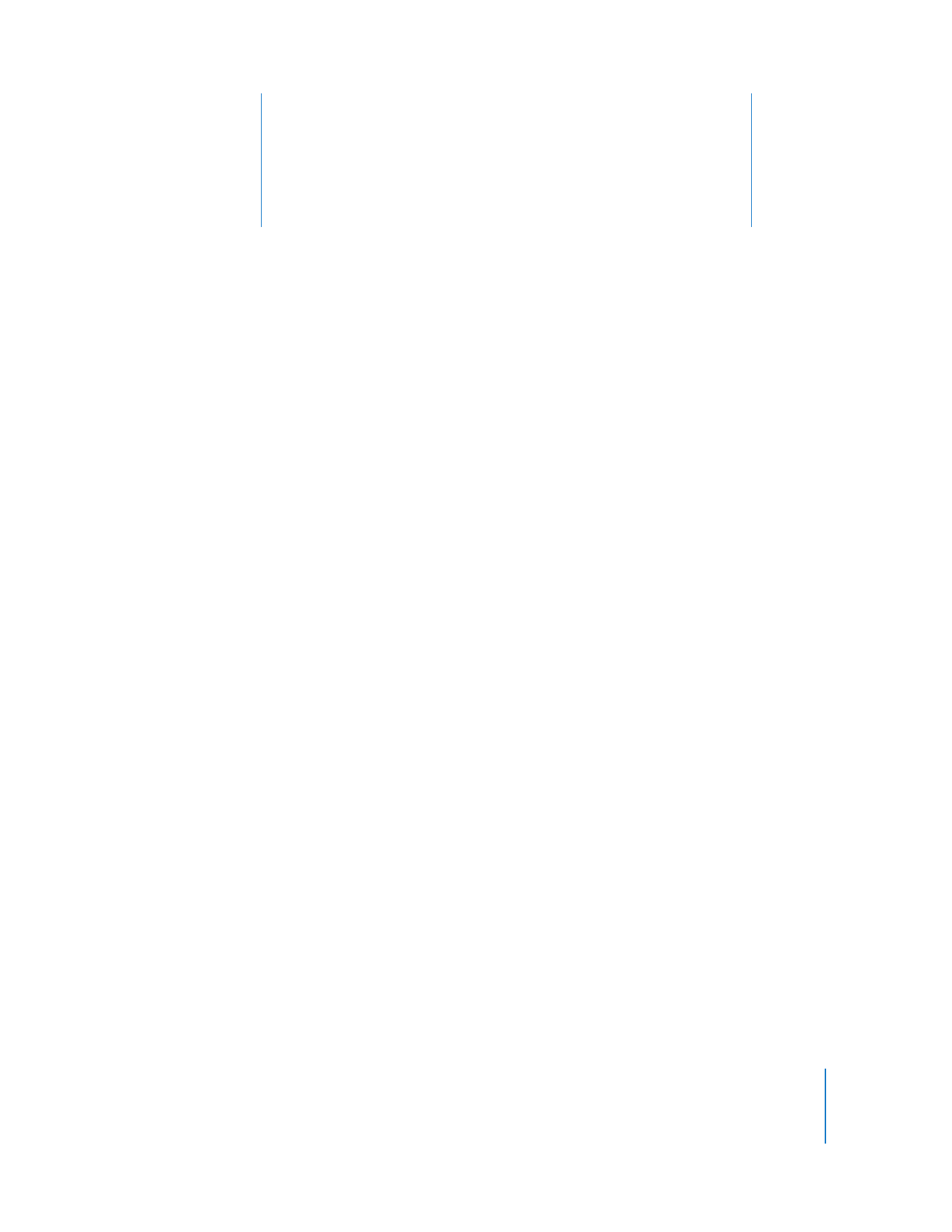
Como criar um novo projecto
Comece a utilizar o GarageBand criando um projecto. Os projectos são o local onde grava,
organiza e mistura a sua música. Quando abre a caixa de diálogo “Novo projecto”, pode
seleccionar um modelo para o tipo de projecto que pretende criar.
É possível seleccionar vários tipos de projectos diferentes, incluindo:
 Projectos musicais para voz, instrumentos acústicos, guitarra eléctrica, loops e muito mais.
 Projectos de podcast para episódios de podcast melhorados, em formato áudio e vídeo.
 Projectos do Magic GarageBand, nos quais o utilizador selecciona o género e
o GarageBand selecciona os instrumentos e cria um arranjo.
 Projectos de toques para o iPhone, que pode enviar para o iTunes e utilizar no seu
iPhone.
Para além de criar novos projectos, também pode abrir e descarregar lições “Aprender
a tocar” na caixa de diálogo “Novo projecto”. Para saber como utilizar as lições “Aprender
a tocar”, consulte o “Tutorial 2: Como aprender a tocar guitarra e piano” na página 40.
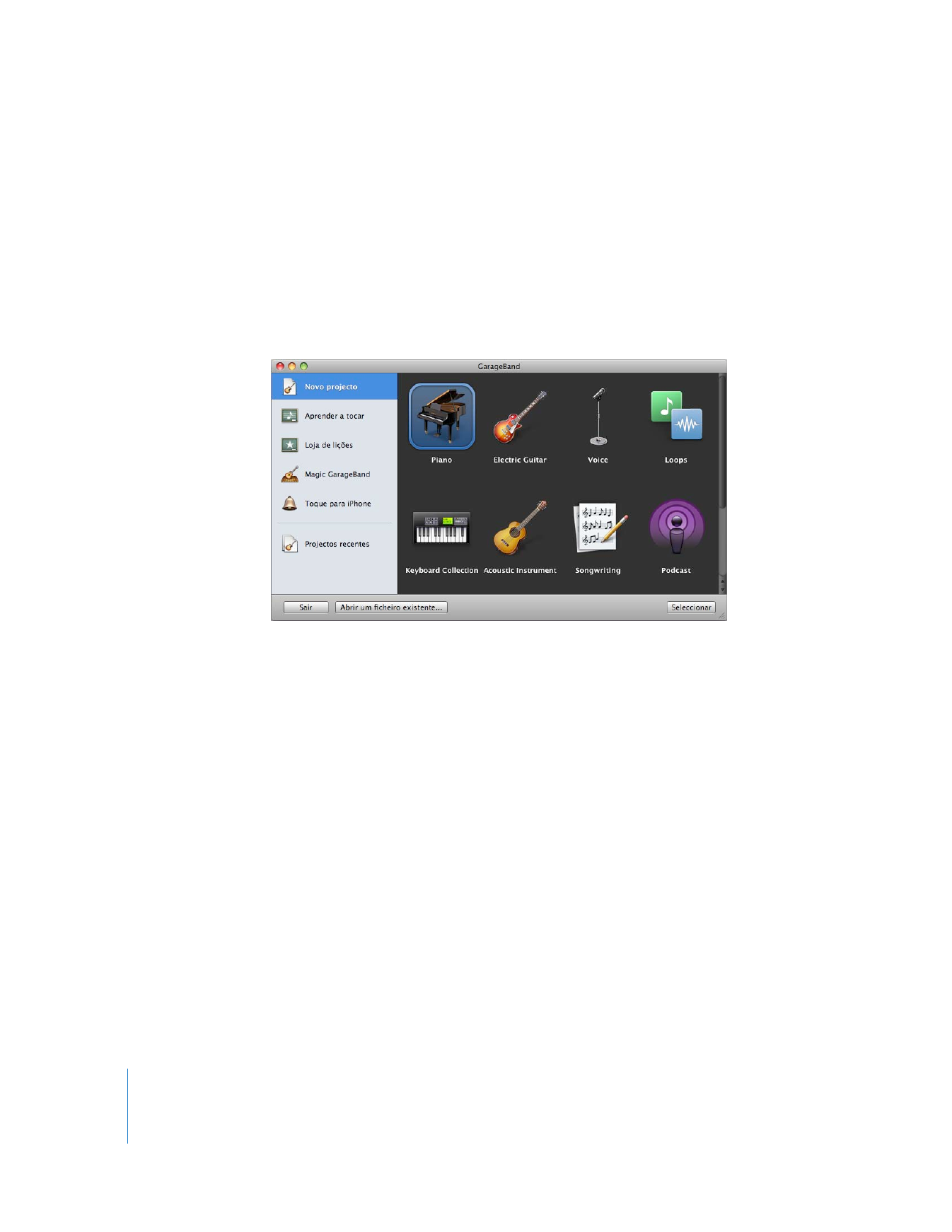
30
Capítulo 3
Tutorial 1: Como criar e reproduzir projectos no GarageBand
Para criar um novo projecto musical:
1
Seleccione Ficheiro > Novo.
A caixa de diálogo “Novo projecto” aparece, juntamente com botões para diferentes tipos
de projectos, incluindo “Novo projecto”, “Magic GarageBand” e “Toque para iPhone”. Clique
no botão “Novo projecto”.
Na área principal da janela aparecem modelos de projecto, que incluem modelos para
voz, instrumento acústico, guitarra eléctrica, teclado, composição de músicas, loops e
episódio de podcast.
2
Clique no ícone do modelo que pretende utilizar e, a seguir, clique em Seleccionar.
3
Na caixa de diálogo “Guardar como”, digite um nome para o projecto no campo “Guardar
como” e depois procure a localização onde pretende guardar o projecto.
4
Clique em Guardar.
Após alguns momentos, a janela do GarageBand abre-se com o novo projecto. A área
central da janela do GarageBand é a linha de tempo, que está organizada em linhas hori-
zontais denominadas faixas. Organiza as suas gravações e loops em faixas. A área da
esquerda mostra os cabeçalhos das faixas, onde é possível ajustar o volume, a posição da
panorâmica e outras especificações para cada faixa. Por baixo da linha de tempo encon-
tra-se a barra de comandos com botões que apresentam diferentes editores e inspecto-
res, um conjunto de controlos de transporte que pode utilizar para reproduzir os seus
projectos e o LCD, onde pode alterar as especificações do projecto assim como alterar as
unidades de tempo na régua de batidas. Para obter mais informações acerca dos contro-
los na janela do GarageBand, consulte “Apresentação geral do GarageBand” na página 8.
É possível fazer música com o GarageBand das seguintes formas:
 Gravar som de um microfone ligado ao seu computador.
 Gravar som de uma guitarra eléctrica ligada ao seu computador.
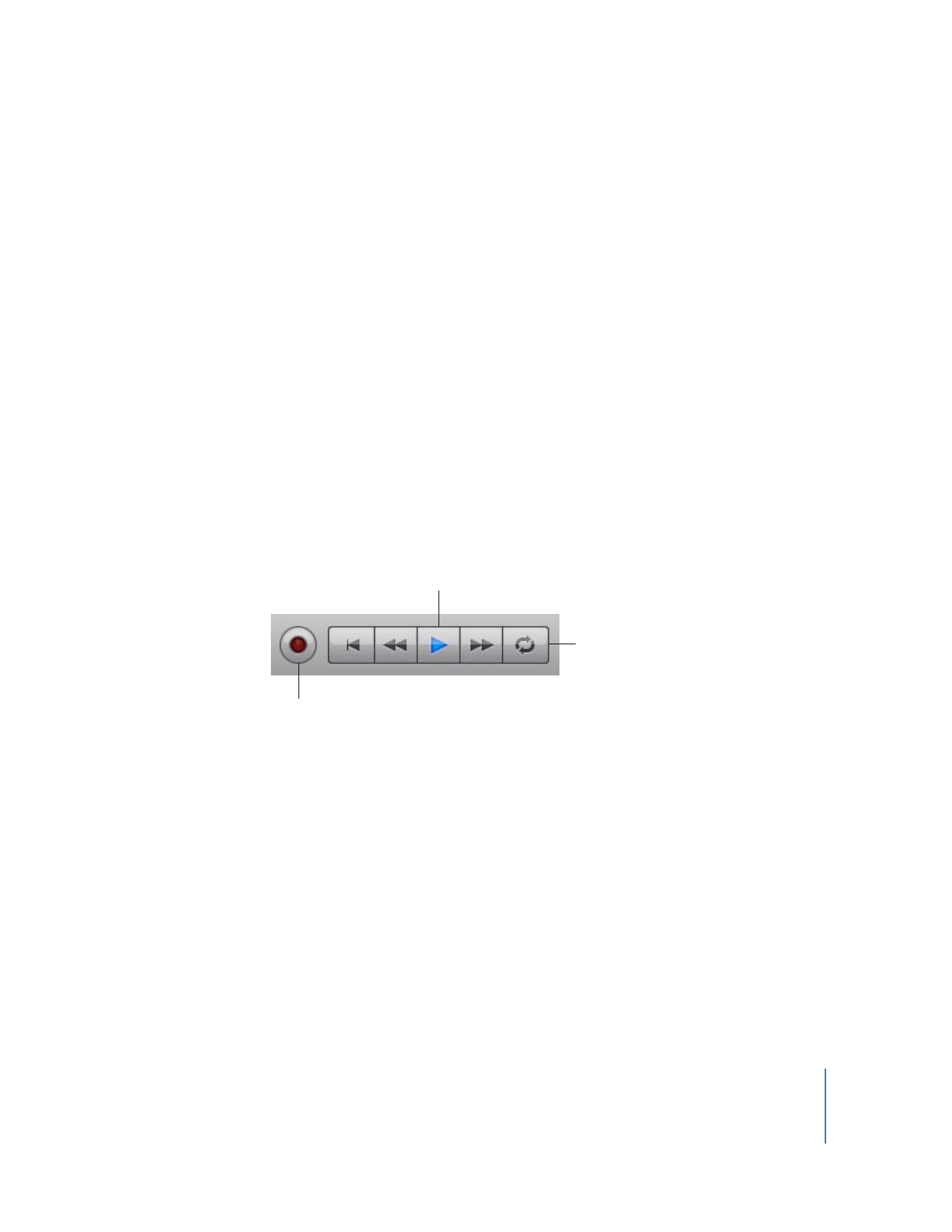
Capítulo 3
Tutorial 1: Como criar e reproduzir projectos no GarageBand
31
 Ligar um teclado USB (ou MIDI) e reproduzir os “Instrumentos de software” integrados
no GarageBand.
 Adicionar e organizar Apple Loops na linha de tempo.
 Criar um projecto no Magic GarageBand.
 Visualizar uma lição “Aprender a tocar”, enquanto toca.